Alam nating lahat na ang mga dokumento ng PDF ay hindi mai-e-edit, na nangangahulugang mahirap i-edit ang mga file na iyon maliban kung i-convert mo ang mga PDF file sa ibang mga format ng dokumento tulad ng Word, RTF, Excel, at iba pa. Ngunit paano kung nais lamang nating muling ayusin ang pagkakasunud-sunod ng mga pahina ng PDF? Posible ba para sa amin na muling ayusin ang mga pahina sa PDF nang direkta?
Sa kasamaang palad, upang muling ayusin ang mga pahina sa PDF, maraming mga programang PDF ang nagbibigay ng gayong pagpapaandar na nagbibigay-daan sa mga tao na mag-order ng mga PDF page nang madali. Kaya sa artikulong ito, nais naming ibahagi ang direktang paraan upang muling ayusin ang mga pahina sa isang mayroon nang PDF file nang walang kumplikadong mga hakbang. Makakakuha ka ng maraming mga paraan upang makumpleto ang gawaing ito.
Mga Nilalaman
1. Propesyonal na Ayusin ang Mga Pages sa PDF (Adobe Acrobat DC)
2. Online PDF Pages Ayusing muli ang Tool - PDFCandy (Free)
3. Ayusin muli at Tanggalin ang Mga Pages ng PDF Madaling - PDF2GO (Libre)
1. Propesyonal na Ayusin ang Mga Pages sa PDF (Adobe Acrobat DC)
Upang mai-edit nang propesyonal ang mga dokumento ng PDF, maraming tao ang unang makakakuha ng isang tool na ibinibigay ng Adobe, na tinatawag na Adobe Acrobat DC. Ang ilang mga tao ay maaaring na-install ang Adobe Reader sa halip na Adobe Acrobat DC, kaya nagtataka sila kung maaari ding magamit ang Adobe Reader upang muling ayusin ang mga pahina ng PDF.
Sa kasamaang palad, hindi ka matutulungan ng Adobe Reader na gawin iyon. Sa halip, upang mai-edit o muling ayusin ang mga pahina ng PDF, kailangan mo ng tulong mula sa Adobe Acrobat DC, na nagbibigay ng maraming kapaki-pakinabang na pag-andar upang paganahin ang mga tao na mag-edit ng mga PDF dokumento nang madali at propesyonal.
Paano muling ayusin ang mga pahina sa PDF gamit ang Adobe Acrobat DC? Narito ang mga hakbang na maaari mong sundin upang makumpleto ang trabaho.
Hakbang 1. Buksan ang iyong PDF file gamit ang Adobe Acrobat DC. Pagkatapos mula sa menu ng tool, mahahanap mo ang pagpipiliang "Ayusin ang Mga Pages". Maliban sa landas na ito, mahahanap mo rin ang tool na ito sa kanang pane, sa pamamagitan ng pagpunta sa "Mga Tool"> "Ayusin ang Mga Pages".

Hakbang 2. Ngayon ay maaari mong piliin ang mga pahina ng PDF na nais mong muling ayusin sa isang bagong order. Ang isa o higit pang mga pahina ay maaaring mapili nang sabay-sabay. Maaari mong pindutin ang "Shift" at pagkatapos ay pumili ng isang saklaw ng mga pahina ng PDF nang mas maginhawang kaysa sa pagbabago ng kanilang mga order nang paisa-isa.
Hakbang 3. Matapos piliin ang mga pahina ng PDF, i-drag at i-drop ang mga ito sa tamang order na gusto mo. Sa ganitong paraan, maaari mong madaling ayusin ang pagkakasunud-sunod ng mga pahina sa isang PDF file.
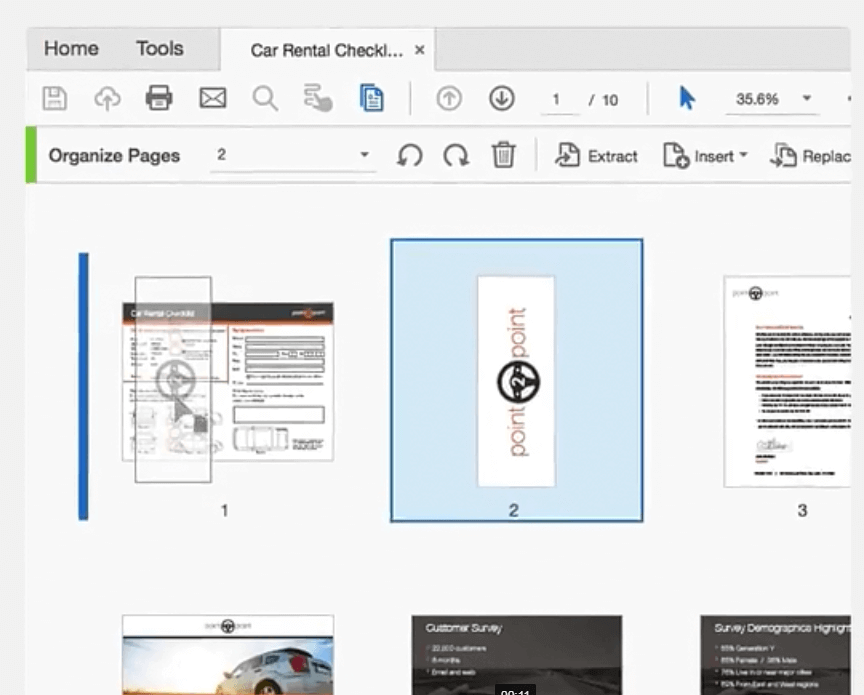
Hakbang 4. Panghuli, pagkatapos muling ayusin ang pagkakasunud-sunod ng mga pahina sa dokumentong PDF na ito, mai-save mo ito sa anumang folder sa iyong desktop. Matapos matapos ang hakbang sa pag-save, maaari mong suriin ang dokumento ng PDF sa computer sa bagong pagkakasunud-sunod ng pahina.
2. Online PDF Pages Ayusing muli ang Tool - PDFCandy (Free)
Bagaman nag-aalok ang Adobe Acrobat DC ng pagpapaandar sa pag-aayos ng PDF sa mga tao, mayroon pa ring mga pagkukulang sa paggamit ng propesyonal na tool na ito. Ang isa ay ang Adobe Acrobat DC nangangailangan ng mga tao na magbayad para sa kanilang paggamit matapos ang libreng pagsubok ay natapos. Habang ang iba pang pagkukulang ay ang Adobe Acrobat DC ay napaka-propesyonal at ang ilang mga tao ay maaaring makahanap ng mahirap na master ang programa nang madali.
Kaya upang matulungan kang makuha ang iyong paraan upang muling ayusin ang mga PDF file nang mas madali, inirerekumenda namin ang isang online platform na nag-aalok ng talagang madali at magagawang mga tool upang ayusin nang malaya ang mga pahina ng PDF, na kung saan ay PDFCandy.
Ginagawa ng PDFCandy ang pag-aayos ng tool nito upang maging simpleng hawakan. Higit sa lahat, hindi ito kinakailangan na mag-download ka ng labis na software o extension, at ang serbisyo ay ganap na walang gastos. Kaya't direkta tayong dumaan sa paraan ng paggamit ng tool na ito upang muling ayusin ang mga pahina ng PDF.
Hakbang 1. Buksan ang iyong browser at pumunta sa PDFCandy Muling Pag-ayos ng Mga Pages sa PDF.
Hakbang 2. Ang pagdaragdag ng PDF na dokumento mula sa iyong desktop, Google Drive, o Dropbox ay magagamit. Matapos ang pag-upload ng PDF na dokumento, maaari kang maghanda upang muling ayusin ang mga pahina ng PDF.
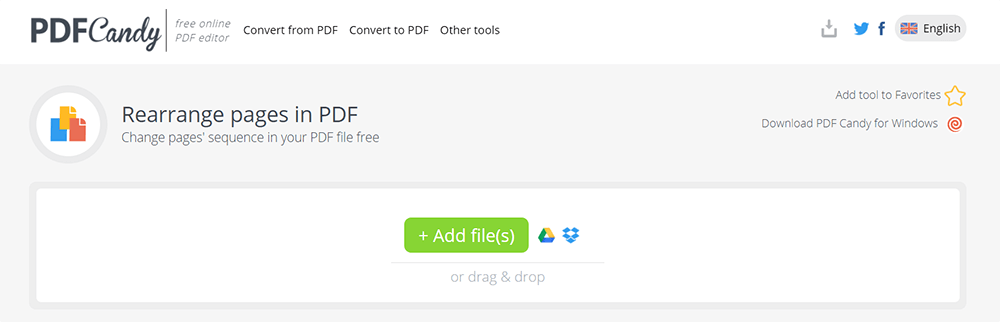
Hakbang 3. Direktang i-drag ang mga pahina sa lugar na nais mong maging sila. Sa ganitong paraan, madali mong maiayos muli ang pagkakasunud-sunod ng mga pahina sa PDF nang direkta.
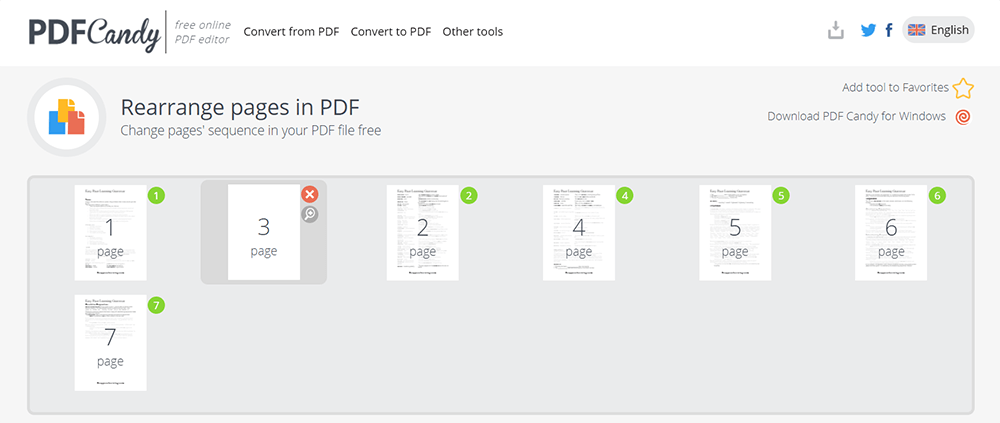
Hakbang 4. Kapag nakumpleto ang muling pagsasaayos, mag-scroll pababa upang pindutin ang "Ayusin ang Mga Pages" para sa pagtukoy ng mga pagbabagong ito. Panghuli, direktang i-download ang nakaayos na PDF na dokumento sa iyong computer nang direkta.
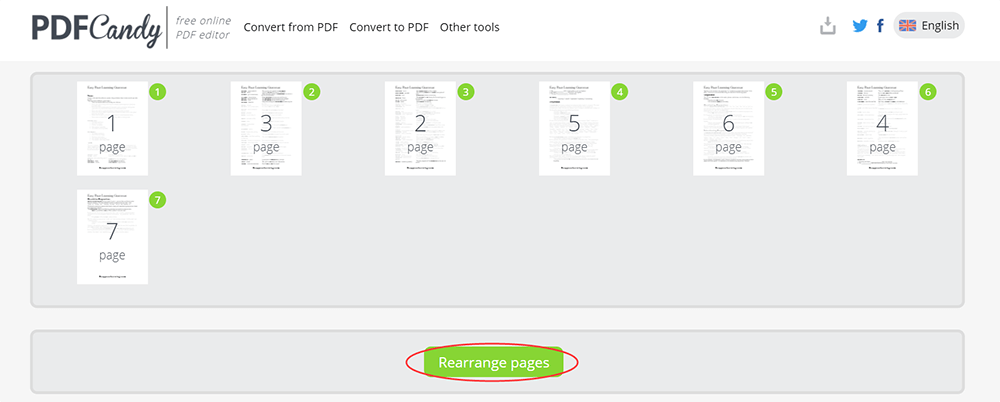
3. Ayusin muli at Tanggalin ang Mga Pages ng PDF Madaling - PDF2GO (Libre)
Kapareho ng PDFCandy, ang PDF2GO ay binubuo ng dalawang pag-andar sa isang tool na PDF (pag-uri-uriin at tanggalin ang mga pahina ng PDF) para sa mga tao na muling ayusin ang mga pahina ng PDF nang mas madali. Kaya't kapag ayusin mo ang mga pahina, maaari mo ring piliing tanggalin ang ilang mga hindi kinakailangan kung kailangan mo. Matapos i-upload ang PDF na dokumento, ang PDF2GO ay makakabuo ng ilang mga thumbnail para sa PDF file, upang madali mong ayusin ang mga pahina ng PDF. Narito ang tutorial sa paggamit.
Hakbang 1. Sa PDF2GO, pumunta sa "Pagbukud-bukurin At Tanggalin ang Mga Pages sa PDF".
Hakbang 2. I - upload ang iyong PDF file sa platform sa pamamagitan ng pag-drop ng file dito, pag-browse at pagpili ng file, pagpasok ng isang URL, o pagpili nito mula sa Dropbox at Google Drive.

Hakbang 3. Muling ayusin ang mga pahina sa PDF ayon sa iyong kagustuhan. Dapat mong i-drag at i-drop ang pahina sa lugar na gusto mo. Maaari mo ring piliing "Pagbukud-bukurin ang Asc", "Pagbukud-bukurin ang Desc", o "Pagbukud-bukurin para sa pag-print ng duplex" para sa awtomatikong muling pagsasaayos.
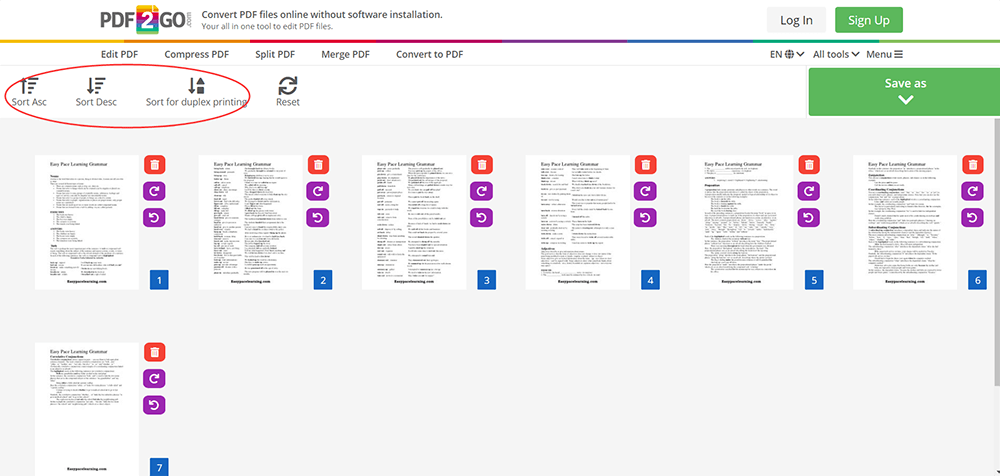
Hakbang 4. Kapag binago ang pagkakasunud-sunod ng mga pahina, pindutin ang "I-save bilang"> "I-save" para sa pag-convert at pag-download ng PDF na dokumento sa iyong computer para sa pag-save.
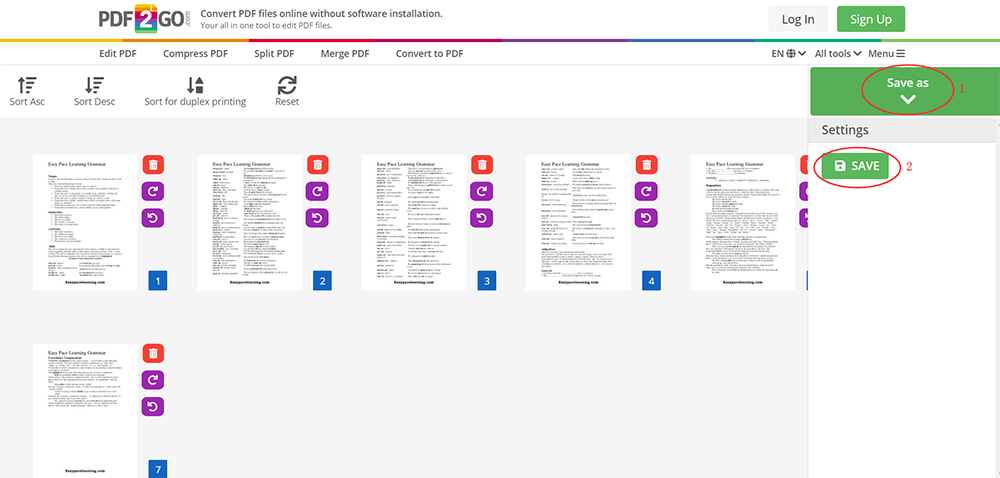
4. Muling ayusin ang Mga Pages ng PDF Bago ang Pagsasama o Pag-convert ng Isang PDF - EasePDF (Libre)
Sa halip na paghiwalayin ang tool sa muling pagsasaayos ng PDF bilang isang solong pag-andar, EasePDF, isang propesyonal na online PDF solution solution, ang tampok na ito sa iba pang mga tool sa PDF tulad ng mga converter ng format ng imahe at Pagsamahin ang PDF. Kaya't maaari mong baguhin ang pagkakasunud-sunod ng mga pahina kapag kailangan mong pagsamahin ang maraming mga PDF dokumento o i-convert ang isang bundle ng mga imahe sa isang solong PDF file. Maaari mong gamitin ang tampok na ito at muling ayusin ang mga pahina upang gawing makatwiran ang order ng pagbasa. Gawin natin ang tool na Pagsamahin ang PDF bilang isang halimbawa upang makita ang proseso ng pagpapatakbo.
Hakbang 1. Lumiko sa EasePDF online platform, at pagkatapos ay pumunta sa tool na "Pagsamahin ang PDF". O maaari mong makita ang pasukan sa tuktok na bar ng nabigasyon ng homepage ng EasePDF.

Hakbang 2. Pindutin ang pindutang "Magdagdag ng File" sa gitna ng interface para sa pagdaragdag ng mga PDF na dokumento sa platform. Maaari mo ring piliing i-drop ang iyong mga PDF dito sa asul na kahon.
Hakbang 3. Kapag na-upload ang iyong mga PDF file, lumipat sa "Page mode" at maaari mong ayusin muli ang mga pahina sa pamamagitan ng pag-drag at pag-drop sa mga ito sa order na gusto mo.

Hakbang 4. Panghuli, pindutin ang pindutang "Pagsamahin ang PDF" at maaari mong makuha ang muling pag-ayos ng PDF na dokumento para sa pag-download upang i-preview nang offline sa pamamagitan ng pagpindot sa pindutang "I-download" na nilikha ng EasePDF.
Konklusyon
Naniniwala ako na nakuha mo na ang paraan sa kung paano muling ayusin ang mga pahina ng PDF sa parehong propesyonal at madaling paraan. Mula sa artikulong ito, mayroon kang 4 na pagpipilian upang pumili mula sa madaling pag-aayos ng iyong mga pahina sa PDF. Piliin lamang ang isa na pinakaangkop na magagamit ng iyong sarili, at mahahanap mo na maaari itong magdala ng mataas na kahusayan sa iyong trabaho.
Nakatulong ba ang artikulong ito?
Oo O kaya naman HINDI
































Magkomento
comment.averageHints.0